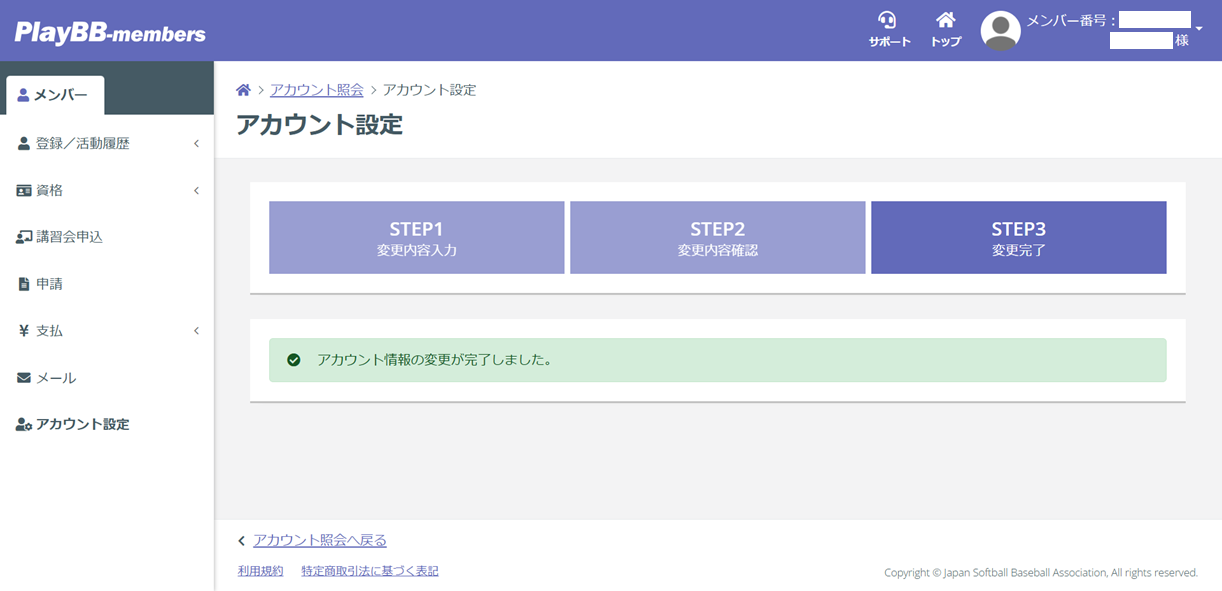会員情報項目の「顔写真」を登録・変更する手順です。
※以下の条件を満たす顔写真を準備してください。
・一般的な証明写真のように真正面を向いているもの(1名で写っているもの)
・顔の上下左右に余白があり、肩から上の頭全体が写っているもの
・無帽、無背景のもの
※以下の条件を満たす画像データを登録してください。
・縦480ピクセル×横360ピクセル
・縦横比 4:3
・4MB以下
・JPEG、JPG、PNGファイル
顔写真の登録がうまくいかない場合は、再度顔写真を撮影し直し、別の顔写真での登録をお試しください。
操作手順
1.PlayBB-membersへアクセスし、【ログイン】をクリック。
※すでにログインが行えている場合は、手順3.へお進みください。
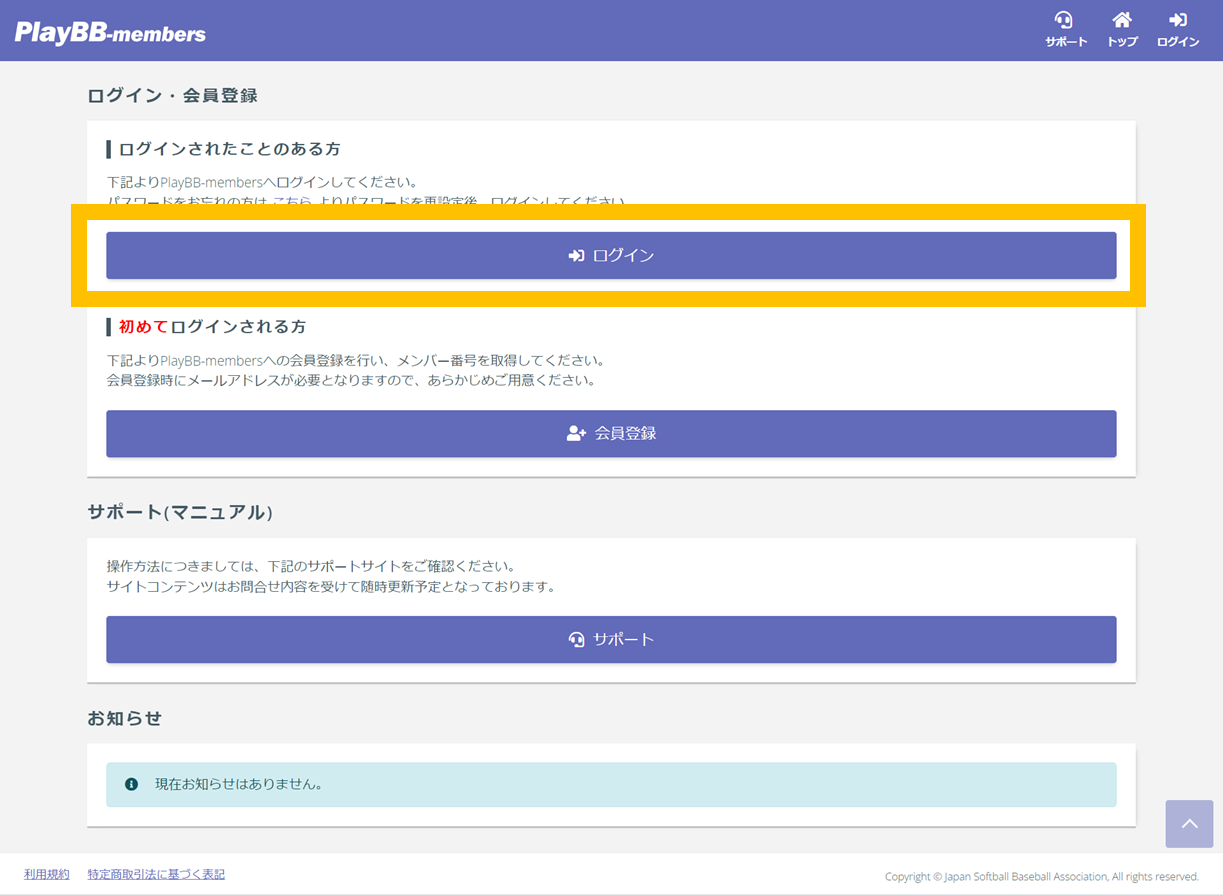
2.登録したメールアドレスかメンバー番号と、設定したパスワードを入力し、【ログイン】をクリック。
・入力項目の上段には「登録メールアドレス」または「メンバー番号」を入力します。
ログインIDをご自身で設定されている場合は、設定したログインIDを入力してログインすることもできます。
メンバー番号がご不明な場合は、「ログインIDをお忘れの方はこちら」からメールで確認してください。
・下段には設定したパスワードを入力します。
パスワードがご不明な場合は、「パスワードをお忘れの方はこちら」から再設定してください。
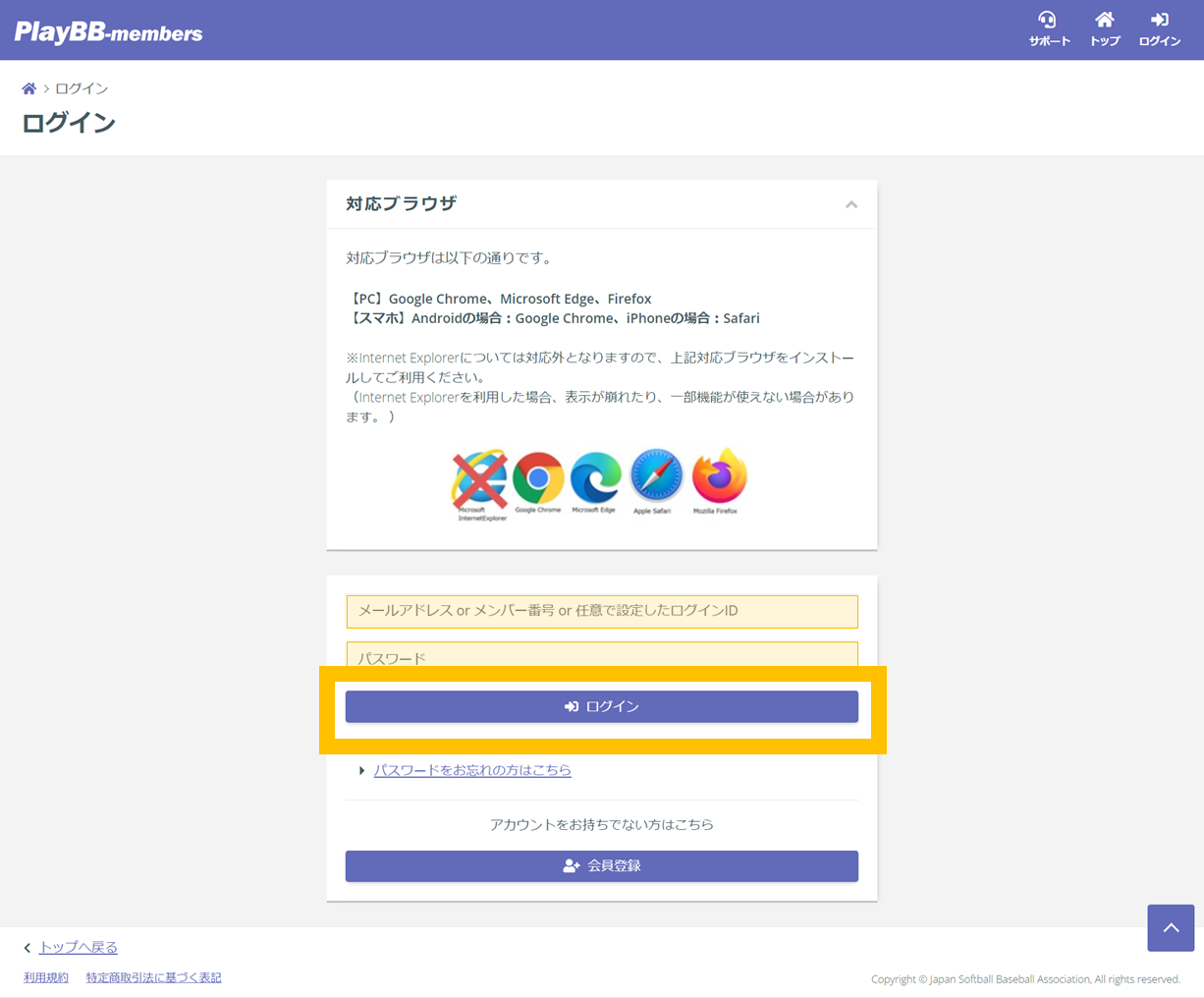
3.メンバーメニューから【アカウント設定】をクリック。
・メンバーメニューから【アカウント設定】を選択します。
・スマートフォンの場合はパソコンでの表示と見た目が異なります。
スマートフォンで操作する場合は、左上にある横三本線をクリックするとメンバーメニューが表示されます。
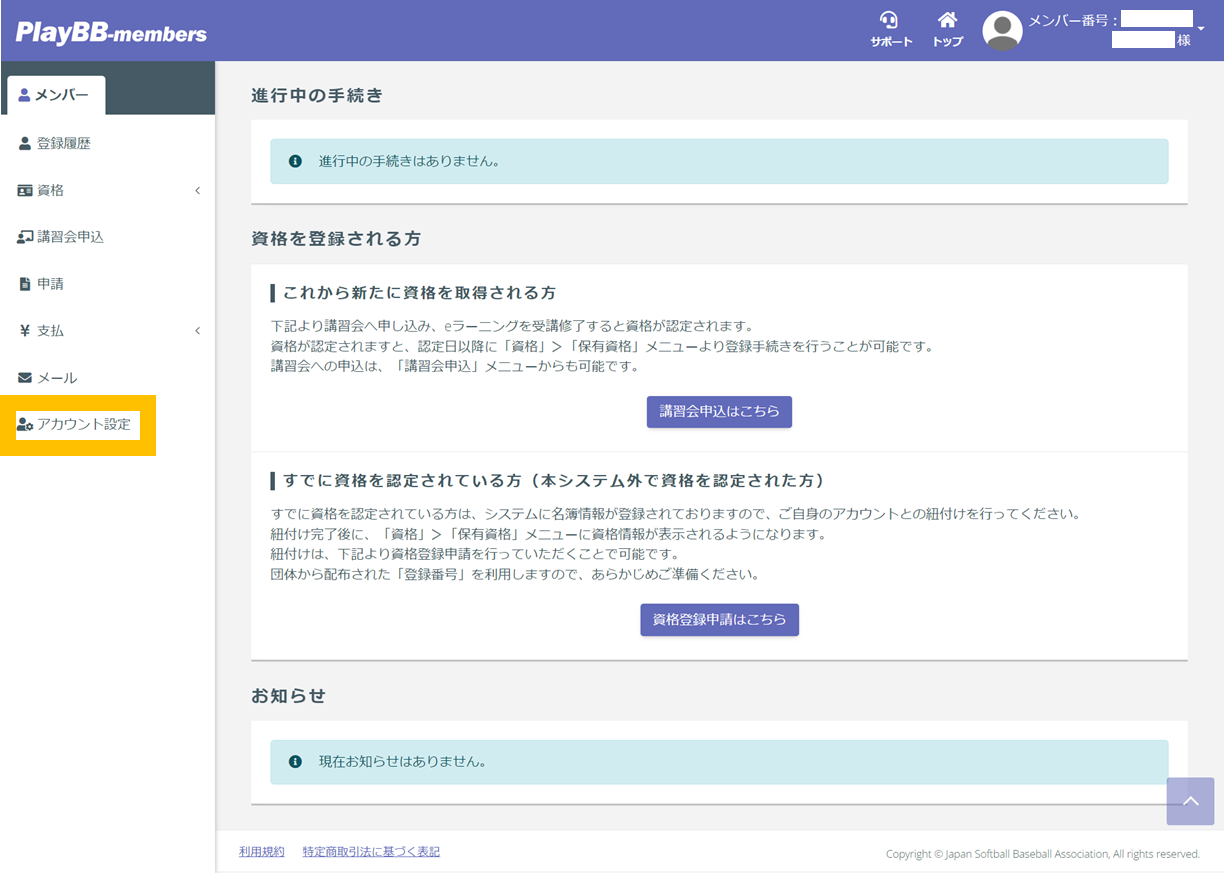
4.会員情報の【会員情報を変更する】をクリック。
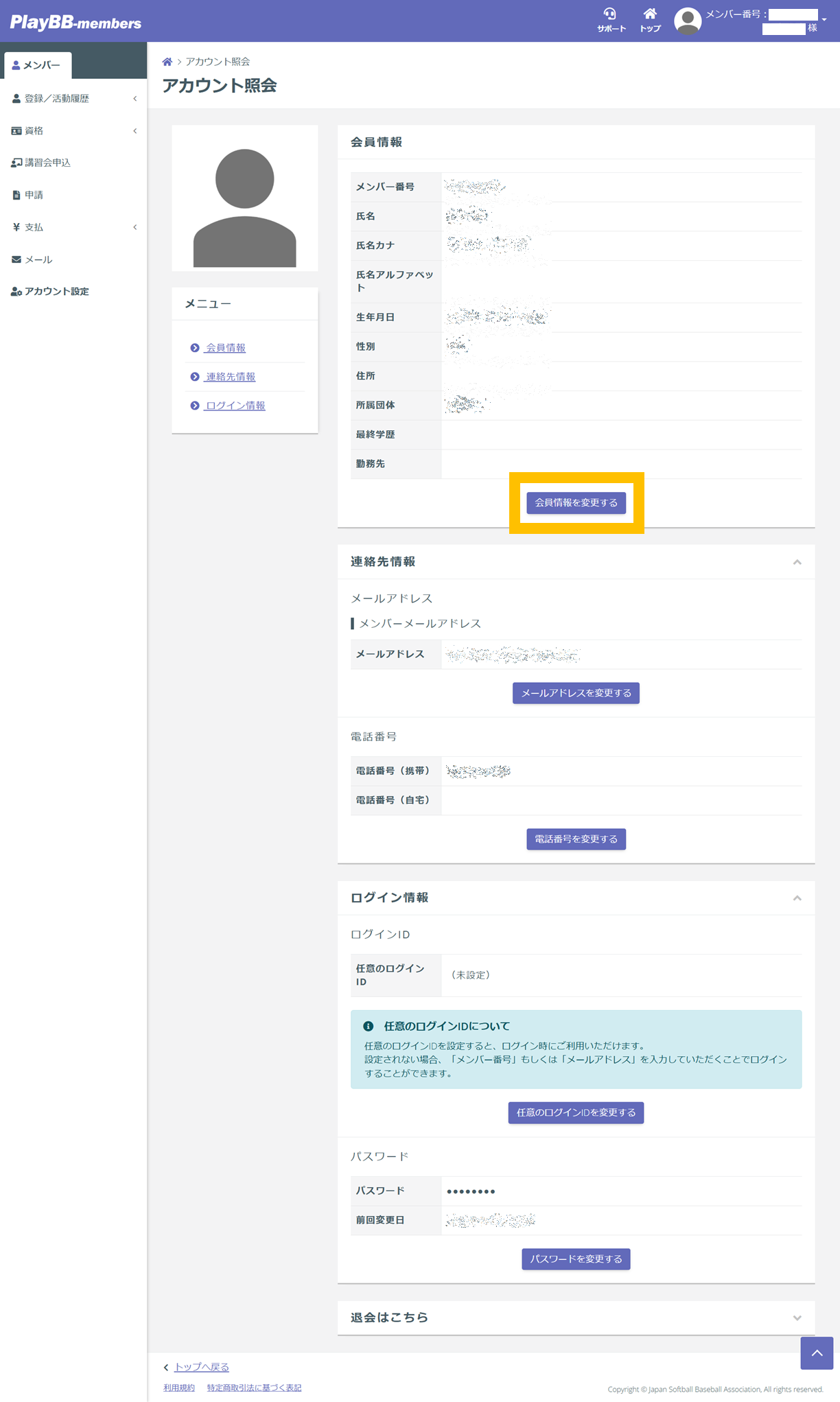
5.顔写真の【ファイルを選択】から顔写真の画像データを選択。
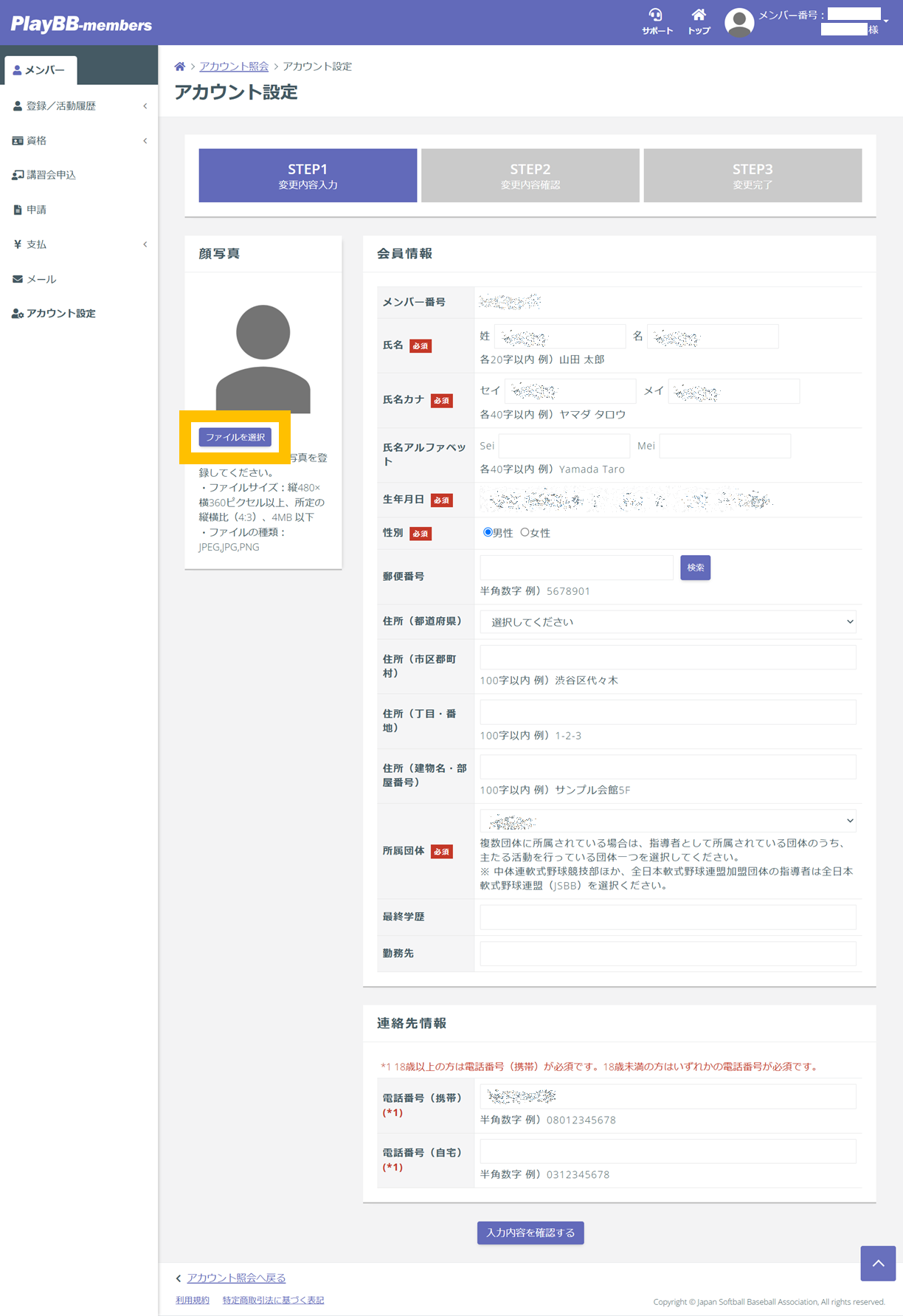
6.赤文字のエラー文が出ていないことを確認し、【入力内容を確認する】をクリック。
※エラーが解消されない場合は、別の画像に変更してお試しください。
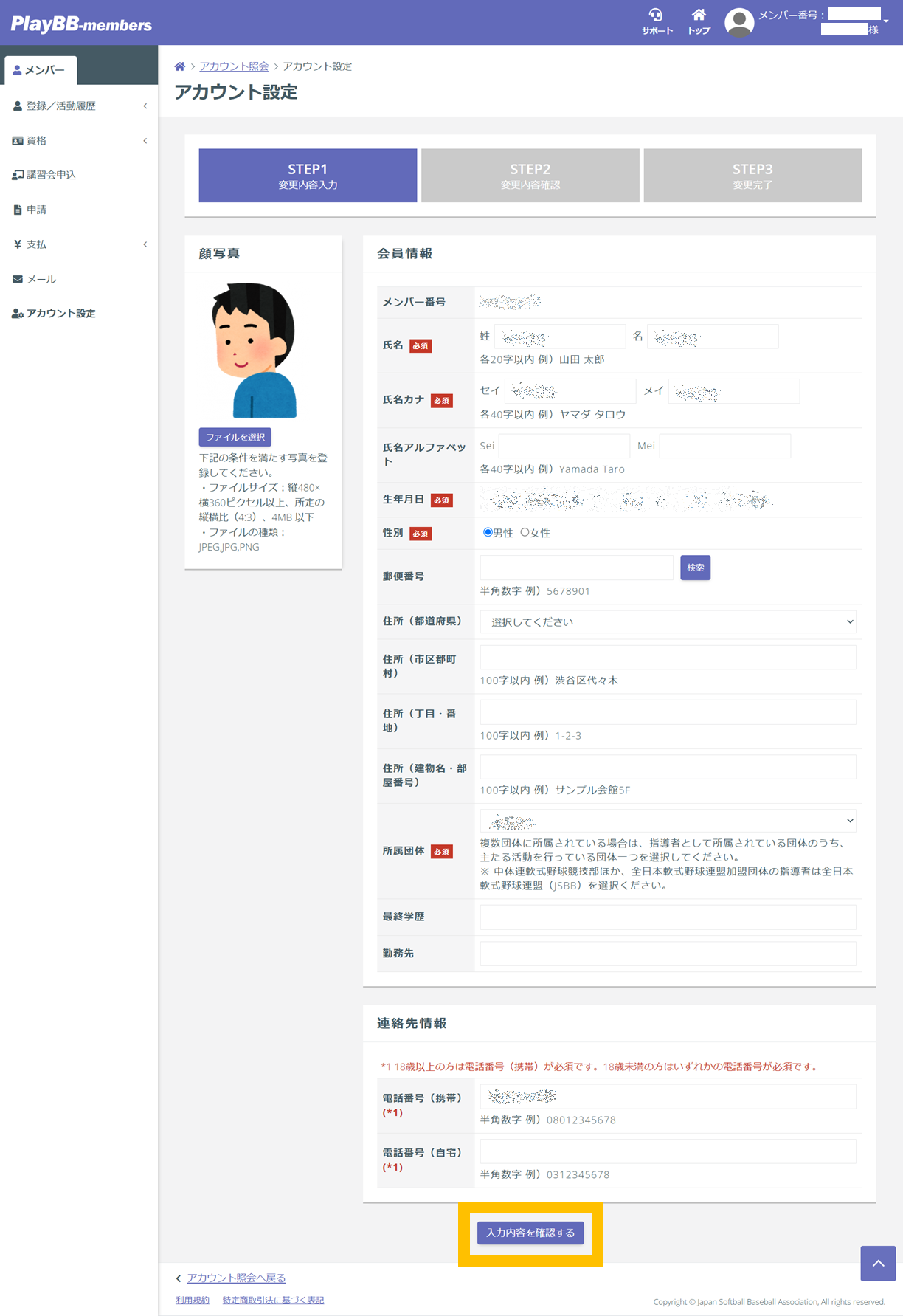
7.内容を確認し、【変更する】をクリック。
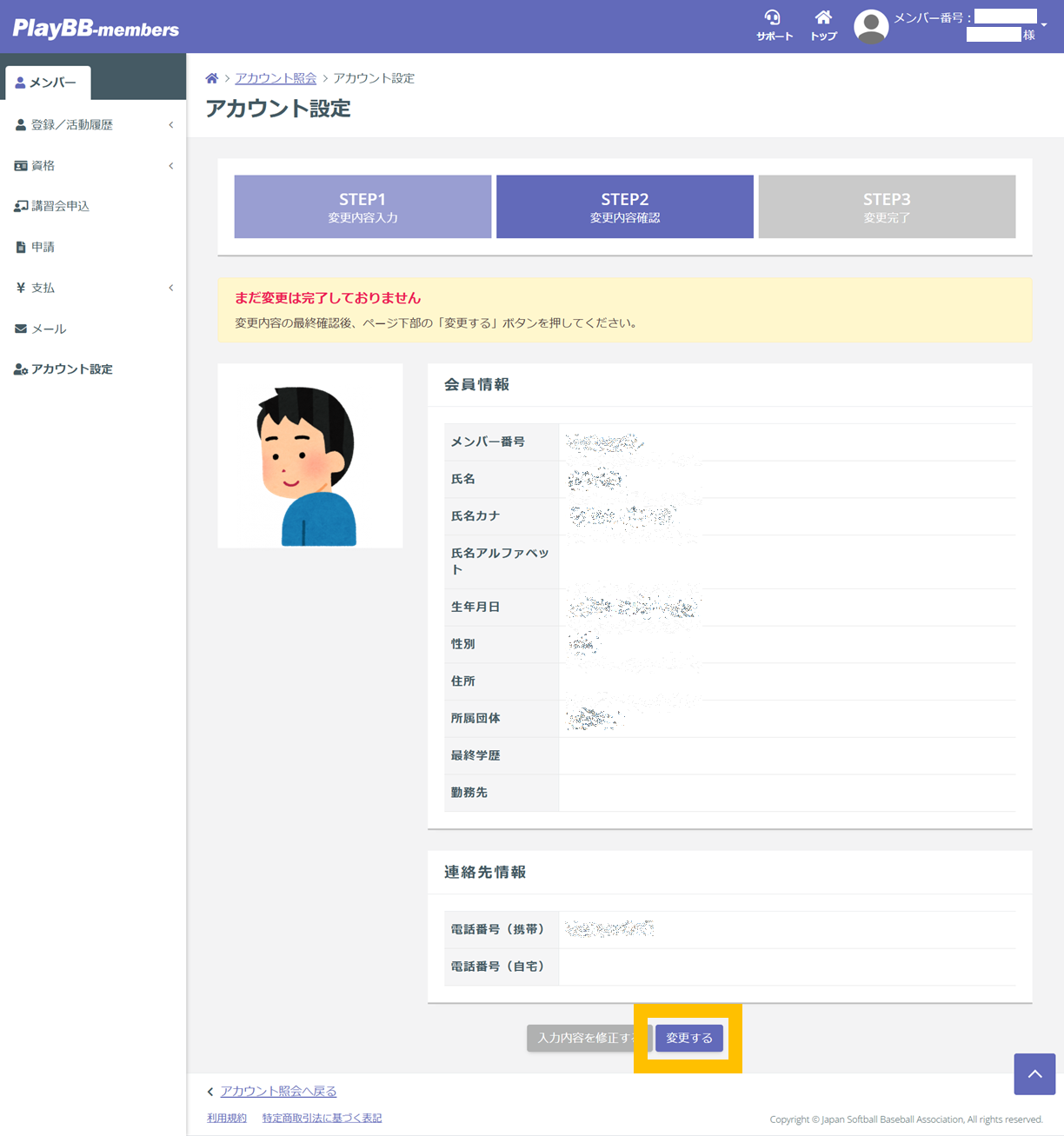
8.会員情報の顔写真の登録・変更が完了します。